Переводчик с японского на русский по фото
В связи с развитием технологии OCR или ОРС мобильные устройства и компьютеры способны узнавать, что находится на изображении. Сегодня она очень востребована. Применяется, в том числе, в программах для понимания иностранного текста на изображениях и не только. В этой статье вы узнаете о лучших переводчиках для смартфона с японского языка на русский по цифровому фото.
Google Translate — лучший переводчик с японского на русский по фотографии
Интересные функции предоставляет переводчик от компании Гугл. Его заслуги и возможности можно перечислять очень долго. И это на самом деле одна из лучших программ. Так как все заявленные функции отвечают действительности. Нам он подходит, так как трансформирует текст с японского и умеет читать камерой. А также различать языки автоматически, которые изображены на фотоснимке. Всегда доступен для загрузки по ссылке в Google Play и App Store.
Порядок работы с японско-русским переводчиком от Google:
- После первого запуска подтвердите установку обязательных дополнительных пакетов для работы с переводом на фото;
- На главном экране по традиции нужно выбрать иконку фотоаппарата;
 Выберите иконку фотоаппарата
Выберите иконку фотоаппарата - На следующем экране выберите один из трёх вариантов, который вам больше всего подходит: перевод с камеры, сканирование изображения или импорт картинки;
 Выберите один из вариантов перевода по фото
Выберите один из вариантов перевода по фото - По пути следует предоставлять необходимые разрешения;
- Вверху можно выбрать японский язык, если вы ещё этого не сделали;
- Откройте любую книгу или наведите камеру на текст с иностранным языком. Он будет прочитан на русском в камере мобильного.
 Перевод книги в приложении
Перевод книги в приложении
Google переводчика отлично справляется с голосовым переводом. Выберите в главном меню кнопку с микрофоном, чтобы протестировать возможности приложения в этом режиме.
TranslatorFoto Pro — поможет перевести текст на русский язык через камеру
Приложение TranslatorFoto Pro доступно в мобильном маркете для Android — Гугл Плей (аналог для iOS). В онлайн магазина оно является одним из лучших. Эта информация основана на отзывах пользователей, количестве загрузок, общем рейтинге и других параметрах. Для пользователя оно в первую очередь полезно тем, что было создано целенаправленно на перевод по фото. Поддерживается более 100 языков мира, в числе которых японский, тайский, китайский, немецкий, французский, русский.
TranslatorFoto Pro неплохо справляется с голосовым переводом. Но может работать только с 40 языками в этом режиме. Через камеру мобильного телефона приложение способно определять текста на рецептах, инструкциях, документах табличках и вывесках. Могут быть проблемы при понимании мелкого, а также нечёткого шрифта.
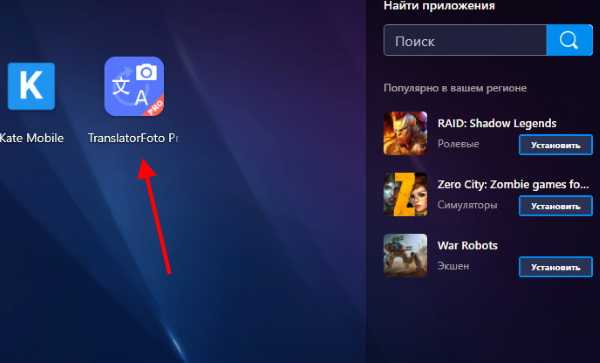 Запустите приложение из рабочего стола
Запустите приложение из рабочего столаУстановите на свой смартфон приложение из Play Market, чтобы протестировать его функции:
- По умолчанию в главном меню приложения установлено автоматическое определение языка;
 Список доступных языков на выбор
Список доступных языков на выбор - Но вы можете выбрать японский, нажав на кнопку «Auto Detected»;
 Смена языка в приложении
Смена языка в приложении - Выберите внизу кнопку в виде фотоаппарата;
 Выберите внизу кнопку в виде фотоаппарата
Выберите внизу кнопку в виде фотоаппарата - На экране перед вами появится окно, где нужно выбрать: From Camera, From Gallery. Что означает: включить камеру и сфотографировать или выбрать фотографию из галереи соответственно;
- Выберите вариант с галереей, если у вас уже есть картинка с текстом на японском;
- Тут же вы увидите перевод.
 Перевод текста на японском
Перевод текста на японском
Внизу вы увидите окно с кнопками для управления.
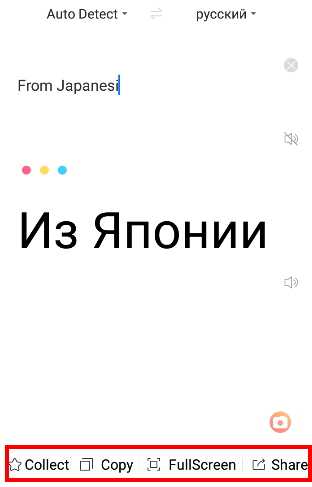 Кнопки для управления переводом
Кнопки для управления переводомПереводом можно поделиться с другими приложениями или в социальных сетях. А также открыть результат на весь экран, скопировать и добавить в избранное.
Читайте также: переводчик с китайского на русский по фото онлайн.
Camera Translator Free — понимает и переводит японский язык по фото
Достоинства следующего приложения-переводчика по изображениям в простоте и скорости работы. А также в минималистском дизайне, который не распыляет наше внимание и позволяет сосредоточиться на работе в окне Camera Translator Free. Приложение хорошо разбирает печатный текст на изображениях, в книгах, объявлениях. А также моментально переводит их на 150 языков. При этом результатом можно поделиться на популярных онлайн-ресурсах: Facebook, Dropbox. Загрузите его на Play Market.
Порядок использования переводчика с японского на русский язык:
- При первом запуске вы увидите 4 блока: галерея, камера, голос и текстовый перевод на несколько языков;
 Запущенное приложение Camera Translator Free
Запущенное приложение Camera Translator Free - Выберите блок под названием Camera. Именно он позволит нам определить, что написано на картинке на японском языке. Их трудно перепутать, так как на каждом блоке есть иконка, указывающая на предназначение раздела;
 Выберите иконку Camera
Выберите иконку Camera - Вам также нужно будет предоставить приложению все необходимые разрешения на работу в вашем мобильном устройстве;
 Предоставьте приложению все необходимые разрешения
Предоставьте приложению все необходимые разрешения - Далее приложение предложит установить голосовой пакет Google, чтобы была возможность читать для вас перевод. Пакет весит около 55 Мб. Подумайте, нужен ли он в смартфоне. Если вы будете использовать для перевода только камеру — нажмите «Отмена»;
- Раздел Camera сможет работать только в случае, если создать фото в реальном времени. После чего переводчик попытается перевести текст;
- Если нужно перевести с японского на русский по цифровой картинке, вернитесь в главное меню и нажмите Galery;
- Двигающейся рамкой выберите нужную область. Если нужно повернуть изображение, нажмите вверху круговую стрелочку;
 Выберите область для перевода
Выберите область для перевода - Нажмите вверху кнопку Crop, чтобы приложение просканировало фотографию.
 Результат перевода картинки
Результат перевода картинки
Camera Translator Free является действительно бесплатным приложением. Но практически в каждом окне пользователь будет видеть рекламу. Которая при длительно использовании приложения часто мешает.
Это может быть полезным: переводчик с английского на русский по фото бесплатно.
Translate.ru — удобный карманный переводчик по фото
Переводчик от компании Promt бесплатен. А оффлайн им можно пользоваться всего 1 неделю. При загрузке приложения из Play Market и App Store Translate.ru вы получаете сразу 3 инструмента: оффлайн словарь, переводчик и разговорник. И каждый из них является достойным внимания. После установки и запуска приложения нужно пройти 8 шагов, чтобы предоставить приложению Translate все необходимые разрешения.
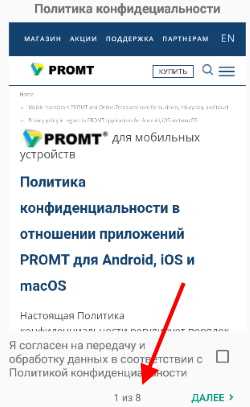 Пройдите 8 шагов для запуска приложения
Пройдите 8 шагов для запуска приложенияА также согласиться с политикой конфиденциальности.
Инструкция по использованию:
- При выборе на главном экране иконки фотоаппарата, приложение также предложит скачать пакет ПО, который необходим для работы с изображениями. Выберите языки, установив в них галочки и вверху нажмите кнопку «Установить»;
 Окно с языковыми пакетами
Окно с языковыми пакетами - После чего вернитесь на главный экран и выберите снова иконку для перевода по фотографии;
 Нажмите на иконку фотоаппарата
Нажмите на иконку фотоаппарата - Наведите камеру на текст с японским языком и сделайте снимок;
- В окне отобразится результат на русском.
 Результат перевода
Результат перевода
Текст можно фотографировать, ввести голосом, ввести текстом или копировать в других приложениях. Если вы в начале работы с переводчиком предоставили разрешение на работу с буфером обмена, то копированный текст тоже будет переведён в окне программы. Для более точных результатов рекомендует перед работой выбрать тематику. Таким образом, приложение будет подбирать более точные слова.
Читайте также: переводчик с картинки онлайн.
Аналоги, которые переводят с японского по фото
В Play Market и App Store также есть и другие не менее качественные приложения, которые могут помочь вам понимать японский язык. Обратите внимание на Переводчик Microsoft на Андроид, а по ссылке на Айфоны.
 Переводчик Microsoft
Переводчик MicrosoftУмеет отлично переводить с камеры мобильного устройства или со скриншотов. Включает в себя сборник разговорников на десятки тем. А также специальный раздел, где вы сможете вести переговоры с иностранцем.
Нельзя также забыть про Яндекс Переводчик (Андроид, iOS), который тоже умеет переводить с японского языка на русский по изображениям и фото с телефона. Оно мгновенно умеет преобразовывать текст на афишах, меню и других местах. Особенно, где текст написан крупным шрифтом. Работает в режиме онлайн и оффлайн с 90 языками. Но для работы без интернета необходимо загрузить нужные языковые пакеты.
sdelaicomp.ru
Поиск. Как «вытянуть» иероглифы из картинки
Попадается картинка с иероглифами, а Вам необходимо знать что там написано.
На помощь придут программы для распознавания текста (OSR).
Что делать по пунктам:
- Сохраните картинку с иероглифами на компьютере
- Откройте онлайн программу для распознавания текста (Free Online OCR), например эту — www.newocr.com
Дальше на сайте онлайн программы Мы:
а) загружаете картинку (Upload new file)
б) выбираете китайский язык (Chinese simplified)
в) выбираете область на картинке которую нужно распознать
г) нажимаете кнопку OSR. Если язык выбран правильно, под картинкой Вы увидите иероглифы. Ура! - Теперь копируем полученные иероглифы в сервис перевода гугла translate.google.com.ua
- и выбираем направление перевода Китайский — Русский. Всё! Текст должен перевестись на русский язык.
Внимание! Если Вы не можете сохранить картинку на компьютер, как вариант — сделайте скриншот экрана или нужной его части (screenshot)
Вот у нас картинка, сохраненная на компьютере
загружаем ее на сайте онлайн сервиса распознавания изображений в текст ( www.newocr.com )

текст который «перевелся» ↑ копируем
открываем translate.google.com.ua и переводим текст
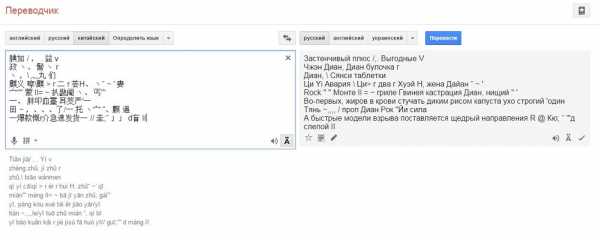
Если перевод содержит ошибки — Увы……
Все равно лучше, чем ничего!
buykitay.com
Переводчик с китайского на русский по фото онлайн
Если вы собрались путешествовать в Китай, то переводчик с китайского языка на русский по фото в режиме онлайн будет просто необходим. Чтобы перевести расписание самолётов в аэропорту в этой стране, вам нужно будет всего лишь запустить программу и навести камеру на малопонятный текст. Ознакомьтесь с лучшими приложениями в нашей статье.
Google Переводчик по фотографии с китайского языка на русский
Одной из лучших программ и приложений для перевода в интернете является Google Translate или Переводчик Гугл. Прежде всего из-за качества перевода, а также скорости работы. Сервис умеет работать со 103 языками мира и распознавать информацию по фото, голосовые сообщения, через камеру смартфона, текстовые сообщения. Ещё приложение сможет быстро перевести на ваш родной язык любой сайт в интернете. Для этого разработчик предлагает нам воспользоваться их браузером — Google Chrome.
В 2017 году переводчик от компании Google значительно «поумнел». Так как его движок был полностью перенесён на нейросети. Также переводчик всегда готов рассмотреть другие варианты перевода того или иного слова. Вы можете указать правильный или даже неправильный вариант. Но со временем он будет изменён либо алгоритмом программы, либо другими пользователями обратно на правильный. Чтобы понять китайские иероглифы на изображении необходимо загрузить приложение для мобильных телефонов «Google Translate» для Android или iOS.
Дальнейший порядок действий:
- Откройте мобильный маркет на Андроид и iOS. Скачайте и установите его;
Переводчик Гугл в Play Market - Запустите приложение. В его окне можно увидеть пиктограмму фотоаппарата — нажмите её, чтобы загрузить изображение;
 Запустите приложение Google Translate
Запустите приложение Google Translate - Выберите пиктограмму телефона, чтобы начать переводить картинку.
 Выберите пиктограмму фотоаппарата
Выберите пиктограмму фотоаппарата
Результат перевода появится в приложении.
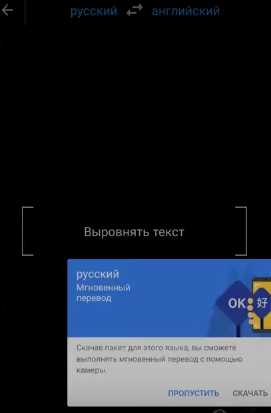 Наведите камеру на текст на китайском
Наведите камеру на текст на китайскомСфотографируйте результат, чтобы прочесть его позже в более комфортных условиях. Язык всегда можно сменить на верхней панели приложения. В том случае, если он автоматически установлен неправильно.
Читайте также: Яндекс Переводчик с эмодзи на русский язык онлайн.
Яндекс Переводчик — сервис для расшифровки китайских иероглифов онлайн
Две поисковые системы — Яндекс и Google уже давно соревнуются в интернете за звание лидера. И обе достойны быть лучшими. Переводчик, созданный российскими разработчиками всё же немного уступает сервису от Google по функциям. Он также способен переводить по фотографии и делает это хорошо. Потому что его движок также переведён на нейросеть. А тексты для преобразования основываются на миллионах уже переведённых в интернете статьях.
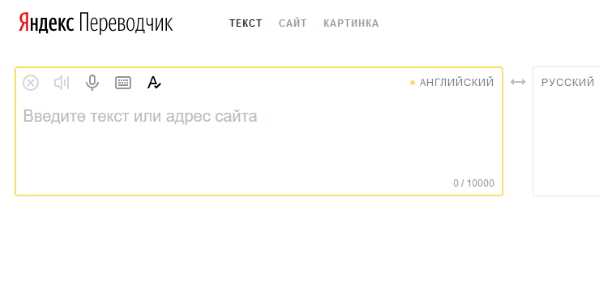 Яндекс Переводчик в веб-браузере
Яндекс Переводчик в веб-браузереОсобенности online переводчика:
| Функционал: | Пояснение: |
|---|---|
| Большая база языков | Переводчик позволяет трансформировать печатный текст на 95 языков мира. |
| Наличие подсказок | При вводе текста отображаются подсказки, которые помогают быстрее вводить слово, фразу или даже предложение. |
| Понятная транскрипция | Сервис Яндекс показывает транскрипцию китайского или любого другого языка. И помогает понять, как звучит то или иное слово при произношении. |
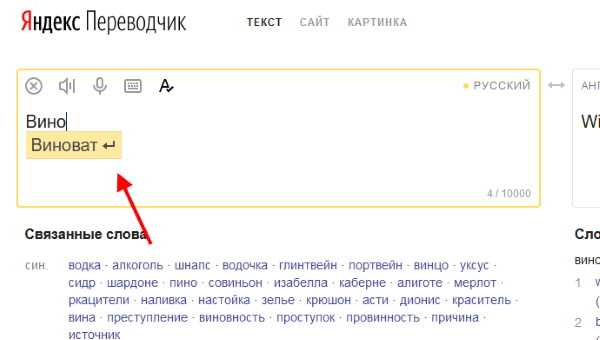 Подсказки в переводчике Яндекс
Подсказки в переводчике ЯндексАлгоритм, при помощи которого распознаются тексты на картинках — собственная разработка компании Yandex.
Порядок работы с сервисом:
- Скачайте приложение Яндекс.Переводик из мобильного маркета и запустите на Айфоны и Андроид;
 Установите на мобильный телефон Яндекс Переводчик
Установите на мобильный телефон Яндекс Переводчик - Выберите китайский язык в верхней панели, если вы ещё этого не сделали;
- Наведите камеру мобильного на текст из китайских иероглифов;
 Наведите камеру на текст в приложении
Наведите камеру на текст в приложении - И прочитайте или сфотографируйте результат.
В момент использования переводчика на русский по фотоснимку, необходимо подключение к интернету. Так как приложение способно различать языки на изображении только online. Если вам не понятно обращение к вам китайца, вы можете попросить его говорить в микрофон смартфона, чтобы вы увидели текст на русском в приложении Яндекс. Для этого выберите соответствующий режим перевода.
Также, как и переводчик от Гугла способен переводить целые веб-сайты на разные доступные языки. Расшифровка по картинке доступна пока что только для 12 языков: французского, чешского, польского, английского, испанского, немецкого, португальского, украинского, русского, турецкого, китайского, итальянского. Ещё в мобильном приложении реализована поддержка Android Wear.
Это интересно: как скопировать текст с картинки онлайн.
Microsoft Переводчик — поможет преобразовать слово с китайского на русский по картинке
Вслед за популярными приложениями-переводчиками устремляется и разработка компании Майкрософт. Создатели самой популярной операционной системы для компьютеров также решили сказать своё слово в современном переводе. Этот переводчик умеет работать с китайским текстом и даже переводить его по изображению. Приложение доступно для мобильных платформ в Google Play и App Store. Как и его конкуренты, сервис умеет работать с фотографиями, скриншотами, распознавать голос, текстовые сообщения и работает с 60 языками.
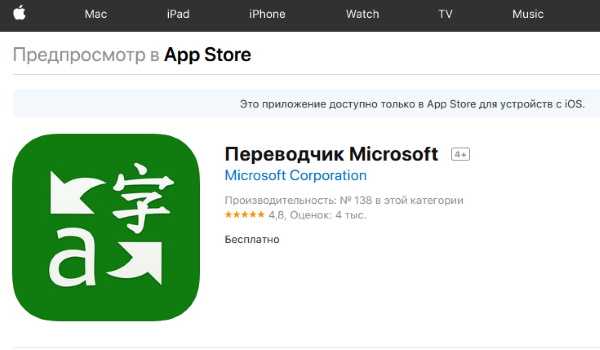 Переводчик Microsoft в App Store
Переводчик Microsoft в App StoreРаботает как онлайн, так и оффлайн. Способен переводить «на лету» беседу двух человек, разговаривающих на разных языках.
 Мобильное приложение переводчик от Microsoft
Мобильное приложение переводчик от MicrosoftВ приложении Майкрософт есть готовые разговорники для разных стран
 Переводчик для разных языков
Переводчик для разных языковОни были специально разработаны для путешествующих людей. А также для тех, кто хочет выучить определённый язык с целью путешествия. По умолчанию в приложении доступны несколько языков. Можно отдельно загрузить языковой пакет в самом приложении.
Разговорник доступен на веб-сайте Майкрософт — https://translator.microsoft.com/.
 Веб-переводчик Майкрософт
Веб-переводчик МайкрософтПри этом вы можете общаться с человеком из Китая или любой другой страны. Чтобы воспользоваться разговорником и создать свою беседу, у вас должна быть учётная запись Microsoft.
А чтобы присоединиться к разговору:
- Перейдите на главную страницу переводчика;
- Укажите в форме своё имя и язык, на котором вы говорите;
 Заполните форму для общения с иностранцем
Заполните форму для общения с иностранцем - Введите код беседы и нажмите кнопку «Войти».
Код, который требует система, вам должен предоставить собеседник. К такой беседе на сайте может присоединиться до 100 человек. На сайте можно проговаривать предложения, которые должен услышать ваш собеседник. Или печатать текстом сообщения. При этом текст будет автоматически переведён на стороне собеседника.
Это может быть полезным: как включить голосовой ввод в Гугл документе.
Словари ABBYY Lingvo — профессиональный онлайн-переводчик по фото
Компания ABBYY уже давно зарекомендовала себя в интернете как лучший разработчик электронных словарей для перевода. Сегодня в мобильных магазинах можно найти их приложение, которое также легко сможет преобразовать текст с китайского на русский язык.
 Переводчик Lingvo Live в App Store
Переводчик Lingvo Live в App StoreСсылки на загрузку приложения для двух популярных мобильных платформ для Андроид и для iOS.
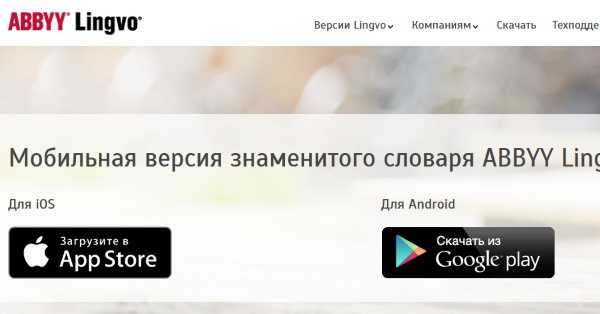 Сайт ABBYY Lingvo для мобильных устройств
Сайт ABBYY Lingvo для мобильных устройствМобильное приложение, разработанное ABBYY два года подряд (2015, 2016) находилось в списке лучших. Поэтому с ним стоит познакомиться. Загрузите и запустите его на своём мобильном устройстве.
Порядок действий:
- Наведите камеру на текст, который хотите перевести онлайн;
- Отрегулируйте окно фокуса, в котором будет осуществляться перевод;
 Отрегулируйте область перевода в ABBYY Lingvo
Отрегулируйте область перевода в ABBYY Lingvo - Выберите любое слово, чтоб его перевести.
 Нажмите на слово в тексте, чтобы увидеть перевод
Нажмите на слово в тексте, чтобы увидеть перевод
Это, конечно же, не так удобно, как перевод в Яндекс или Google переводчике, которые моментально переводят весь текст. Но также удобно, когда текст небольшой. Каждое слово сопровождается дополнительной информацией. Которая открывается по нажатию на контекстное окно. На сайте также можно скачать ознакомительную версию словарей для мобильных устройств и не только.
На главной странице сайта ABBYY есть ссылки для загрузки словарей для MAC, Android, iOS, Windows.
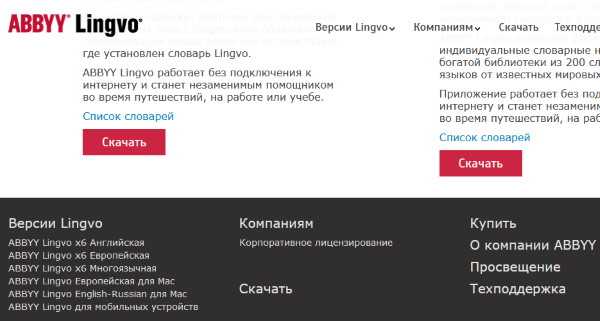 Ссылки на загрузку словарей ABBYY
Ссылки на загрузку словарей ABBYYОни находятся внизу страницы. Скачать напрямую с сайта нельзя. Вы должны оставить свою электронную почту в форме для загрузки. После чего ждать, пока система не пришлёт вам ссылку на скачивание. Загружать можно отдельно словари для двух языков. Перейдите в раздел загрузки, чтобы найти переводчик с китайского языка на русский по картинке или фото, работающий онлайн для мобильного телефона. Таким образом приложение будет «весить» значительно меньше.
sdelaicomp.ru
Photo Translator — сфотографируй, чтобы понять

Надо сказать, что такого рода переводчик встретишь не часто и это вызывает не поддельный интерес к приложению. Давай посмотрим повнимательнее. Итак, перед нами стоит задача перевести текст с рекламного буклета. Запускаем наше приложение и либо загружаем фотографию с текстом из галереи телефона, либо делаем снимок текста.
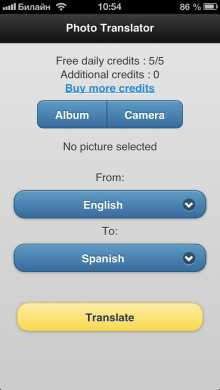
Далее надо выбрать язык с которого и на который надо сделать перевод. Правда не всегда мы знаем на каком именно языке написан текст, и приложение, к сожалению, тут ничем нам не поможет, так как в нем нет функции автоматического определения языка. Зато радует количество языков, которые знает приложение: тут и Итальянский, и Испанский, и Китайский, и Корейский, и даже Словацкий.
На удивление переводчик довольно быстро выдает результат перевода. Некоторые слова, правда, остаются без перевода, либо переведены не верно, но оно и понятно, все-таки разобрать текст по фото и человеку-то тяжело, что уж говорить о мобильном приложении. Но, надо сказать, что более, чем 90% текста было распознано верно.

После того, как текст переведен его можно отправить по почте и поделиться таким образом с друзьями чем-то интересным. Так же текст можно загрузить в буфер обмена, и далее вставить текст в сообщение или в заметки.
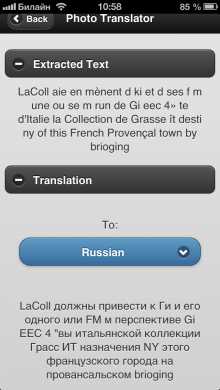
Приложение очень интересное и очень полезное, а главное необычное. Собираясь в поездку, установите приложение Smart Mobile Software, пригодится.
iphone-gps.ru
Переводчик по фото с корейского на русский
Рекомендуем воспользоваться специальными мобильными переводчиками, способными переводить по фото с корейского языка на русский. Ниже мы разберём, как работают такие приложения.
Южная и Северная Кореи – популярные объекты туристических поездок. И если Северная Корея из-за своего автаркического характера привлекает, скорее, экстремалов, то достоинства Южной Кореи известны многим. Великолепные памятники древних династий и современный Сеул, чистые пляжи и горнолыжные курорты, экзотические острова и целебные минеральные источники. Отправившись туда и сделав какое-либо фото, мы можем быть озадачены надписями, сделанными на незнакомом языке.
Гугл Переводчик – передёт с корейского на русский по картинке
Приложение «Гугл Переводчик» (Андроид, iOS) — одно из самых популярных мобильных приложений-переводчиков в мире. Включая в себе все современные достижения в области цифрового перевода, оно предлагает пользователю широкие возможности для перевода текста, речи, текста на фото и другие удобные функции.
Гугл Переводчик с корейского языка на русский работает следующим образом:
- Установите и запустите приложение;
 Установите Гугл Переводчик с магазина приложений
Установите Гугл Переводчик с магазина приложений - На базовом экране сверху выберите начальный (корейский) и конечный (русский) язык перевода;
- Кликните на значок с изображением фотоаппарата;
- Откроется экран с камерой. Здесь тапните внизу слева на значок с изображением картины;
 Нажмите на указанный значок с изображением галереи
Нажмите на указанный значок с изображением галереи - Откроется галерея, в котором нужно будет найти фото с надписью на корейском языке и тапнуть на нём;
- Будет выполнено распознавание текста на фото с его дальнейшим переводом.
 Просмотрите полученный перевод
Просмотрите полученный перевод
Читайте также: переводчик с японского на русский по фото.
Яндекс.Переводчик – мобильное приложение от отечественных разработчиков
Приложение «Яндекс.Переводчик» (Андроид, iOS) – разработка компании «Яндекс», которая ценится как в России, так и за её пределами. Компания «Яндекс» самостоятельно создала самообучаемый алгоритм машинного перевода, а с 2017 года в функционал переводчика был встроен механизм нейронного машинного перевода. Здесь поддерживается функция голосового ввода, перевода по камере и фото, транслитерация для ряда языков (включая и корейский). Распознавание на фото здесь довольно высокого уровня.
 Яндекс.Переводчик умеет переводить по фото
Яндекс.Переводчик умеет переводить по фотоДля перевода по фото с корейского на русский выполните следующее:
- Запустите «Яндекс.Переводчик»;
- На базовом экране (левая нижняя вкладка) выберите сверху базовый (корейский) и начальный (русский) язык перевода;
- Тапните на значок фотоаппарата;
 Нажмите на значок с изображением фотоаппарата
Нажмите на значок с изображением фотоаппарата - Откроется экран для перевода с камеры. Внизу, слева от жёлтой кнопки затвора будет находиться маленькая картинка. Нажмите на неё;
- Откроется приложение «Галерея», где вы сможете выбрать фото для перевода;
- После выбора фото будет осуществлён перевод надписей на нём.
Microsoft Translator — приложение-переводчик с корейского компании Майкрософт
Обеим перечисленным фото переводчикам эффективную конкуренцию может составить переводчик компании Майкрософт «Microsoft Translator» (Android, iOS). Данный переводчик поддерживает более 60 языков (+корейский), умеет работать с голосовым вводом и визуальным вводом с камеры, умеет выполнять перевод разговора со многими собеседниками, имеет другие полезные возможности.
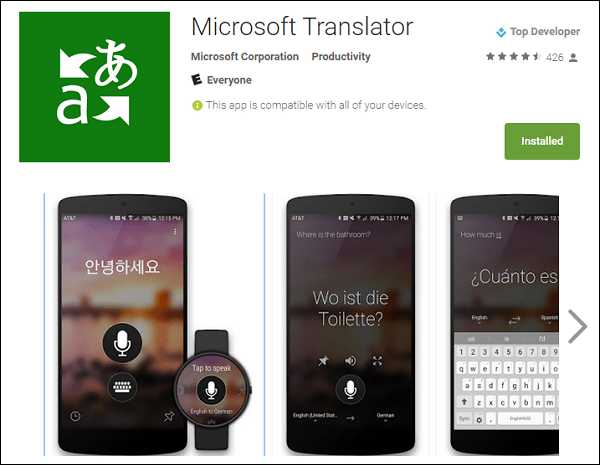 Приложение Microsoft Translator
Приложение Microsoft TranslatorПереводчик с корейского на русский «Microsoft Translator» работает следующим образом:
- Запустите «Microsoft Translator»;
- В базовом экране меню нажмите на круглую кнопку с изображением «камеры»;
 Нажмите на значок с изображением камеры
Нажмите на значок с изображением камеры - Выберите фото на вашем телефоне которое требуется перевести с корейского на русский. Оцените результат
Сетевой сервис для перевода фото на русский язык
Кроме перечисленных мобильных альтернатив рекомендуем вам также веб-сервис Яндекс.Переводчик. Веб-сайт Яндекс хорошо справляется с переводами текста на изображениях, потому мы используем данный сайт для выполнения перевода с корейского на русский онлайн.
Выполните следующее:
- Перейдите на translate.yandex.ru;
- Выберите корейский и русский язык в качестве начального и конечного;
- Нажмите на «Выберите файл», и загрузите картинку на ресурс;
 Перевод с корейского на русский язык
Перевод с корейского на русский язык - Пометьте курсором на картинке области для перевода и они будут автоматически переведены.
Это пригодится: переводчик с китайского на русский по фото онлайн.
Переводчики-аналоги
Кроме перечисленных альтернатив стоит обратить внимание на приложения для Айфона «Baidu Translate» и Андроид «Waygo», «iTranslate». Их функциональные возможности чуть ниже чем у перечисленных выше аналогов, но мы также рекомендуем их как инструмент перевода.
Заключение
Выше мы разобрали, какой переводчик по цифровому фото с корейского языка на русский можно использовать для перевода. А такжекаковы популярные мобильные программы для перевода, и как с ними работать. Среди перечисленных вариантов обратите внимание на работу приложения «Яндекс.Переводчик» – это одно из лучших отечественных решений на рынке мобильных переводов.
sdelaicomp.ru
Фото переводчики для Айфона: ТОП лучших программ
Автор Freeman На чтение 4 мин. Просмотров 535 Опубликовано
Фото переводчики на Айфон позволят вам быстро перевести любой текст на русский язык просто сделав его фотографию на камеру iPhone.
Переводить тексты, написанные на иностранном языке, еще 7-10 лет назад приходилось с помощью громоздких, неудобных и «не интуитивных» бумажных словарей, в которых приходилось копаться буквально часами, надеясь хотя бы за 10-15 минут осилить короткий абзац.
С годами ситуация изменилась – в сети наконец-то появились первые версии переводчиков Prompt и Google, способные работать не с отдельным словом, а с отдельными предложениями сразу. Затем открылась возможность переводить целые страницы в браузере, а после – взаимодействовать даже с фотографиями!
Как результат – шансы остаться наедине с незнакомым текстом сведены к минимуму, тратить дополнительное время – больше не нужно, осталось разобраться с последней задачкой – отыскать ТОП-5 фото переводчиков для Айфона:
Google Translate
Скачать в AppStore
Пожалуй, лучшее приложение для перевода на iPhone, iPad или iPod Touch. И главная тому причина – мультифункциональность, которая и не снилась конкурентам.
Тут предусмотрен перевод в «прямом эфире» с камеры (даже фотографировать не придется – вывески магазинов, дорожные знаки, рукописные записи падут перед Google в тот момент, когда камера сфокусируется на тексте) и рукописный ввод (можно рисовать на экране и тот же получать ответы), режим диалога, предназначенный для двух собеседников, и перевод страниц из Safari и Google Chrome.
Дополнительное преимущество – наличие раздела, куда легко загрузить 103 текста в режим офлайн, а затем – использовать даже без интернета.
И главное – в Google Translate разработана серия уроков для новичков, которые желают, наконец-то, проскочить языковой барьер.
Lingvo
Скачать в AppStore
Приложение на Айфон – завсегдатай жанра, с легкостью способный переводить текст с фото на выбранный в настройках язык (автоматическое определение, увы, срабатывает через раз). Остальные функции Lingvo сосредоточены на обучении и переводе стандартных текстов, набранных с клавиатуры или добавленных из сторонних источников.
Казалось бы, прекрасный инструмент, но без недостатков не обошлось. И главный – обязанность платить. На старте разработчики готовы поделиться набором из 10 языков, а вот остальной доступ – платный. И, если уж захотелось работать с переводами не на английском языке, то платить придется однозначно.
Яндекс.Переводчик
Скачать в AppStore
Фото переводчик на Айфон, активно следующий по пятам за Google. По крайне мере с функциональной точки зрения. Тут уже появился фоторежим и перевод с камеры, добавился «офлайн-режим», и даже отдельные словарные статьи для новичков и тех, кто еще не достиг совершенства в произношении.
И, хотя желание Яндекс добраться до звезды рейтинга, видно невооруженным взглядом, работать еще придется над многими вещами. И над оптимизацией, и над количеством поддерживаемых языков, и над отдельными функциями. К примеру, синхронный перевод тут работает исключительно с русским, английским и турецким, когда Google понимает 59 языков сразу!
Переводчик и словарь
Скачать в AppStore
Приложение – инструмент от iTranslate, сосредоточенный на переводе голоса с использованием интернета (офлайн режим еще в стадии бета-тестирования). Доступных языков – 100+, фоторежим – на месте и срабатывает со 100% результативностью, а еще – тут доступен разговорный словарь и заготовки для путешествий, общения в ресторанах, театрах и музеях.
Photo Translator & Scanner
Скачать в AppStore
Сканер на Айфон, способный разобрать как четкий книжный шрифт, так и неровный и нечитаемый рукописный текст. Взаимодействовать с инструментом можно только при добавлении фотографии и только при подключении к сети. Результат перевода классический (от Google), но зато слова сканируются налету и без ошибок, да окончания согласуются, а о чем еще мечтать?
myapples.ru
Переводчик по фото с Английского на Русский андроид бесплатно | Agkz.ru
Привет! Сегодня я покажу вам простой переводчик по фото с Английского на Русский, на телефоне андроид. Вы можете бесплатно переводить текст на любой фотографии или картинке. Доступно 60 языков. Вы можете сделать перевод с помощью камеры. Наведите камеру на место, где отображается текст и приложение покажет вам перевод на выбранном языке. Всё очень просто и быстро. Смотри инструкцию далее и пиши комментарии, если есть вопросы. Погнали!)
Доступны следующие языки: Английский, Арабский, Африканский, Бангла, Болгарский, Боснийский (латиница), Валлийский, Венгерский, Вьетнамский, Гаитянский Креольский, Голландский, Греческий, Датский, Иврит, Индонезийский, Испанский, Итальянский, Кантонский (традиционный), Каталонский, Китайский (традиционный), Китайский (упрощенный), Корейский, Латышский, Литовский, Малагасийский, Малайский, Мальтийский, Немецкий, Норвежский, Персидский, Польский, Португальский, Румынский, Русский, Северо-западный Отоми, Сербский (кириллица), Сербский (латиница), Словацкий, Словенский, Суахили, Таитянский, Тайский, Турецкий, Украинский, Урду, Фиджийский, Филиппинский, Финский, Французский, Хинди, Хмонг Дау, Хорватский, Чешский, Шведский, Эстонский, Юкатекский и Японский.
Откройте на своём смартфоне приложение Google Play Маркет. Через поиск вверху найдите приложение Переводчик Microsoft и установите его на свой телефон.
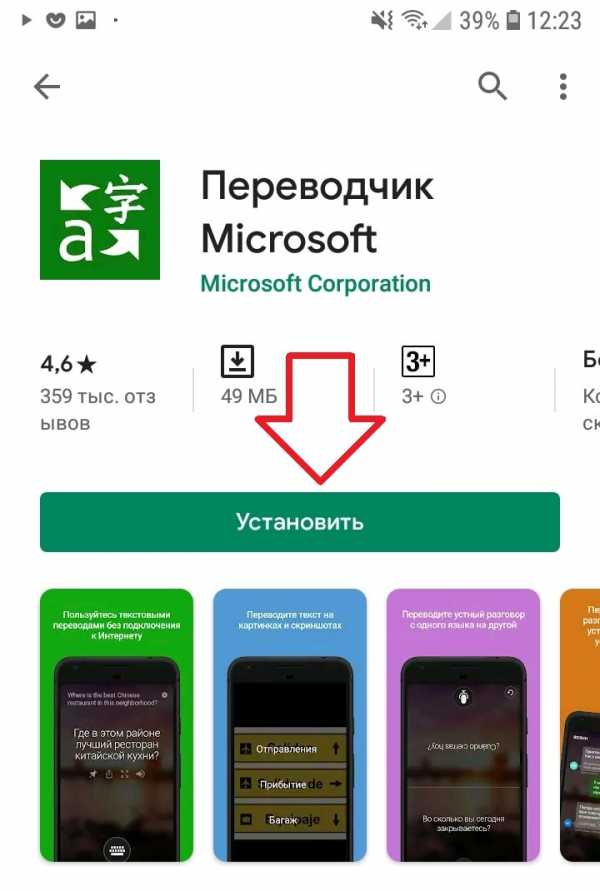
На главной странице, нажмите по значку с фото аппаратом.
В открывшемся окне нажмите на вкладку Активировать.
Далее, у вас включится камера. Наведите её на текст, чтобы он попал в рамку на экране. Затем нажмите на круглую кнопку внизу. Также, внизу можно выбрать язык. Можно выбрать фото из галереи телефона. Вы можете сначала сфоткать текст, а затем перевести.
Всё готово. Вот так легко и быстро вы можете перевести текст на любом изображении, стене, знаке, стенде, вывеске, объявлении, надписи где угодно.
&n
agkz.ru

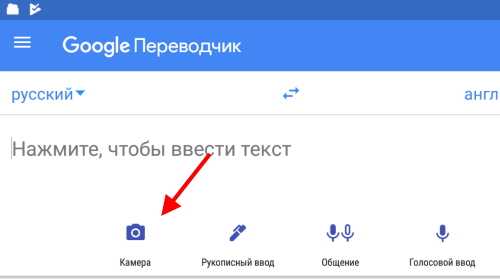 Выберите иконку фотоаппарата
Выберите иконку фотоаппарата Выберите один из вариантов перевода по фото
Выберите один из вариантов перевода по фото Перевод книги в приложении
Перевод книги в приложении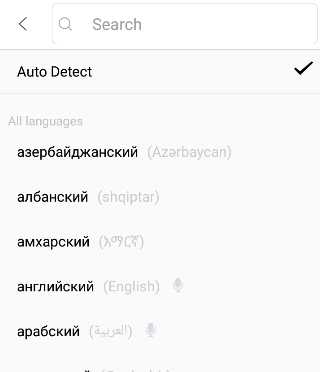 Список доступных языков на выбор
Список доступных языков на выбор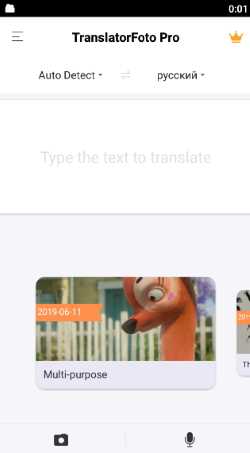 Смена языка в приложении
Смена языка в приложении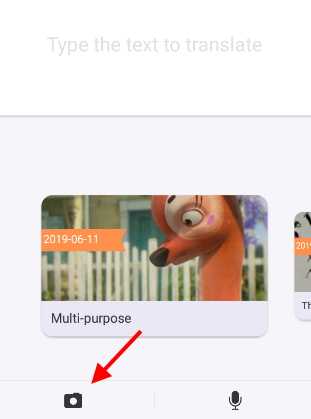 Выберите внизу кнопку в виде фотоаппарата
Выберите внизу кнопку в виде фотоаппарата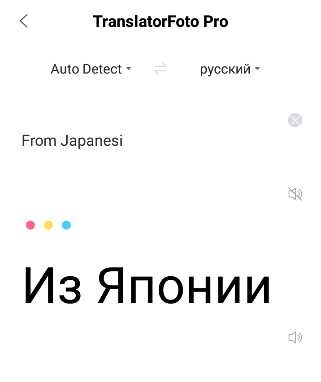 Перевод текста на японском
Перевод текста на японском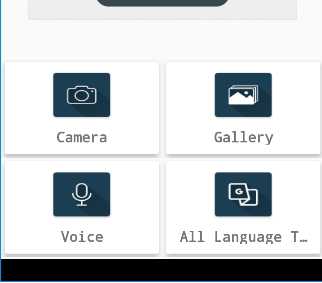 Запущенное приложение Camera Translator Free
Запущенное приложение Camera Translator Free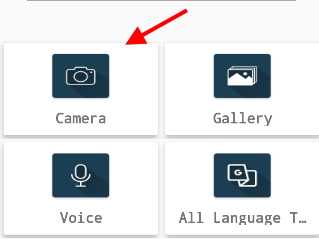 Выберите иконку Camera
Выберите иконку Camera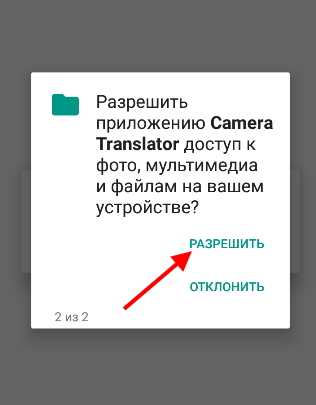 Предоставьте приложению все необходимые разрешения
Предоставьте приложению все необходимые разрешения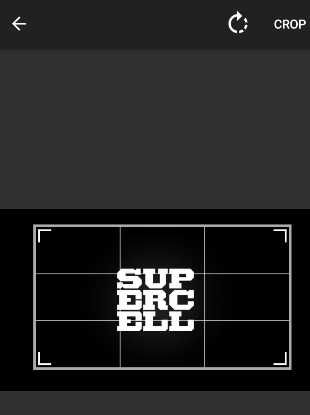 Выберите область для перевода
Выберите область для перевода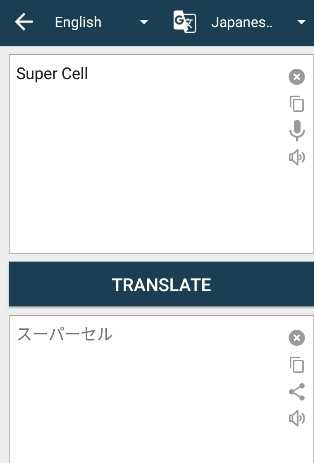 Результат перевода картинки
Результат перевода картинки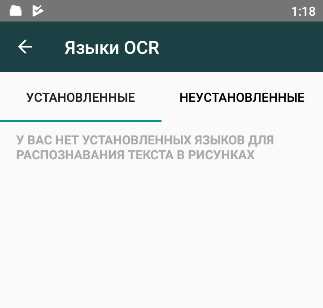 Окно с языковыми пакетами
Окно с языковыми пакетами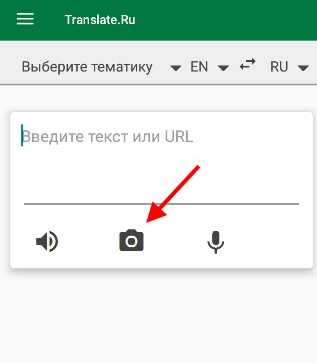 Нажмите на иконку фотоаппарата
Нажмите на иконку фотоаппарата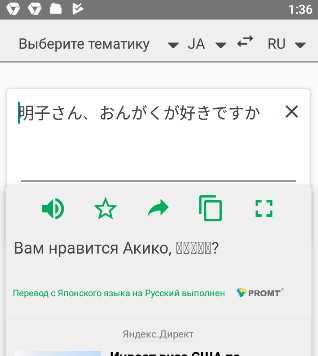 Результат перевода
Результат перевода Запустите приложение Google Translate
Запустите приложение Google Translate Выберите пиктограмму фотоаппарата
Выберите пиктограмму фотоаппарата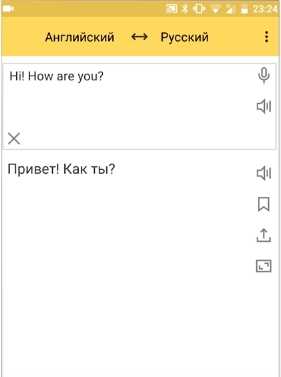 Установите на мобильный телефон Яндекс Переводчик
Установите на мобильный телефон Яндекс Переводчик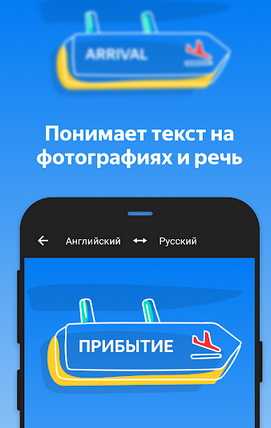 Наведите камеру на текст в приложении
Наведите камеру на текст в приложении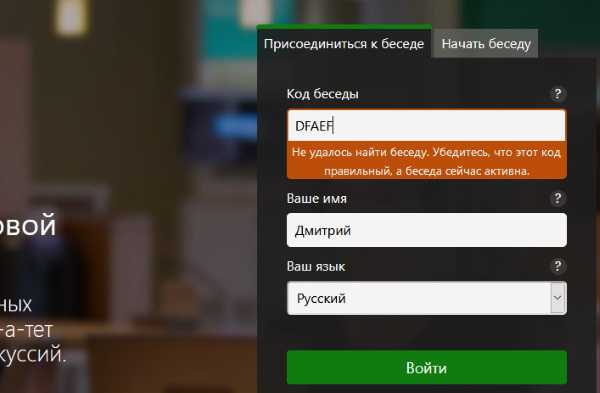 Заполните форму для общения с иностранцем
Заполните форму для общения с иностранцем Отрегулируйте область перевода в ABBYY Lingvo
Отрегулируйте область перевода в ABBYY Lingvo Нажмите на слово в тексте, чтобы увидеть перевод
Нажмите на слово в тексте, чтобы увидеть перевод Установите Гугл Переводчик с магазина приложений
Установите Гугл Переводчик с магазина приложений Нажмите на указанный значок с изображением галереи
Нажмите на указанный значок с изображением галереи Просмотрите полученный перевод
Просмотрите полученный перевод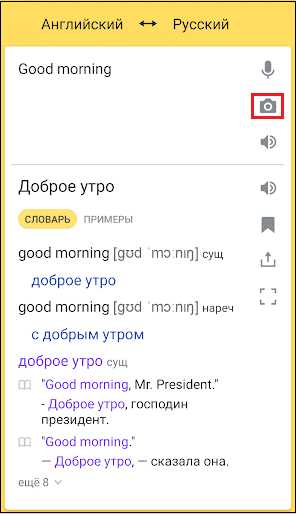 Нажмите на значок с изображением фотоаппарата
Нажмите на значок с изображением фотоаппарата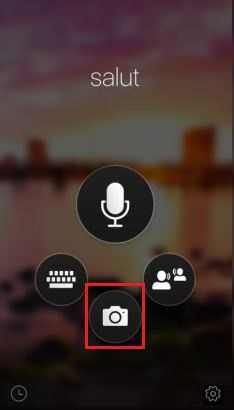 Нажмите на значок с изображением камеры
Нажмите на значок с изображением камеры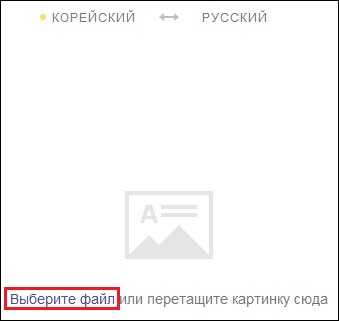 Перевод с корейского на русский язык
Перевод с корейского на русский язык